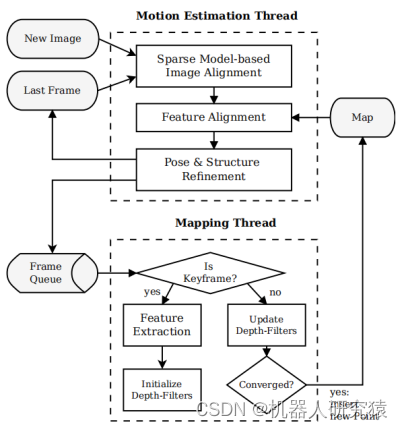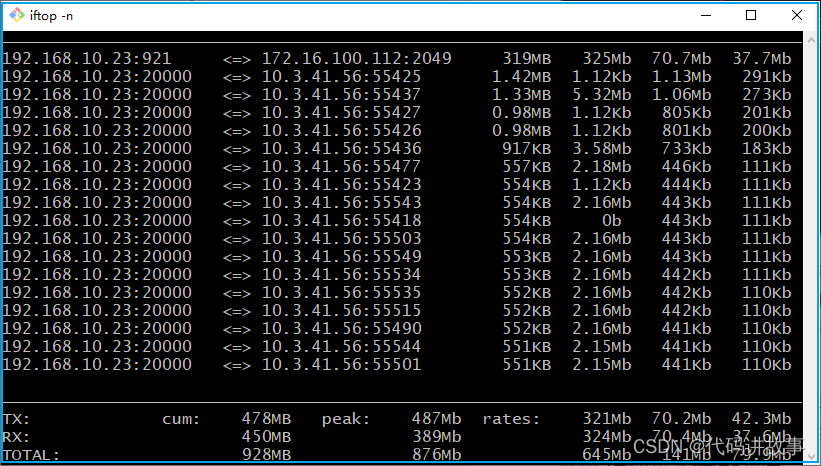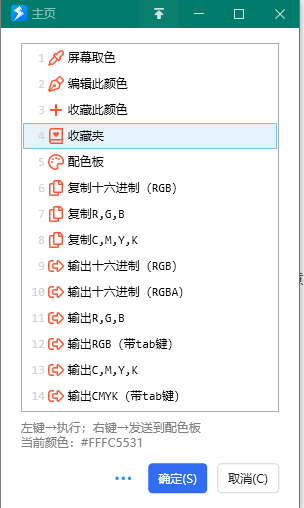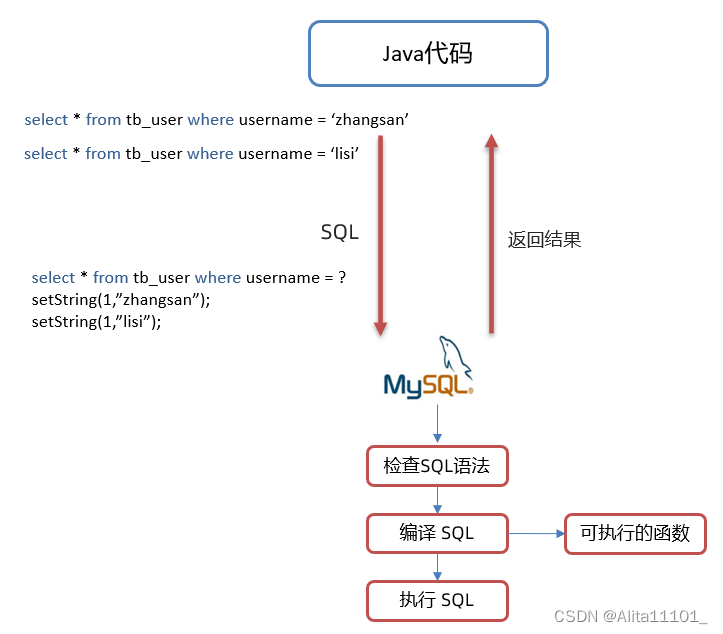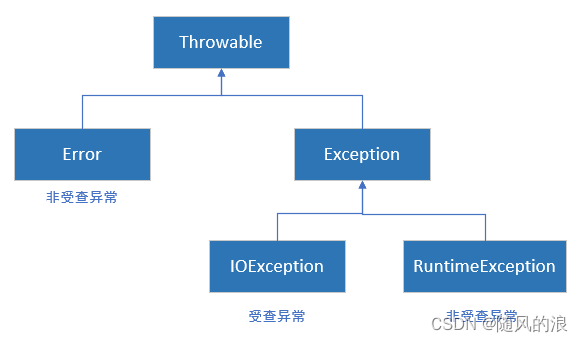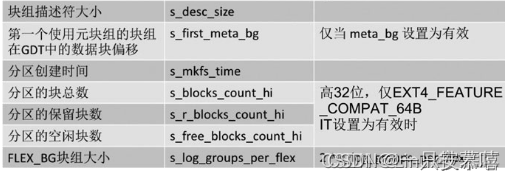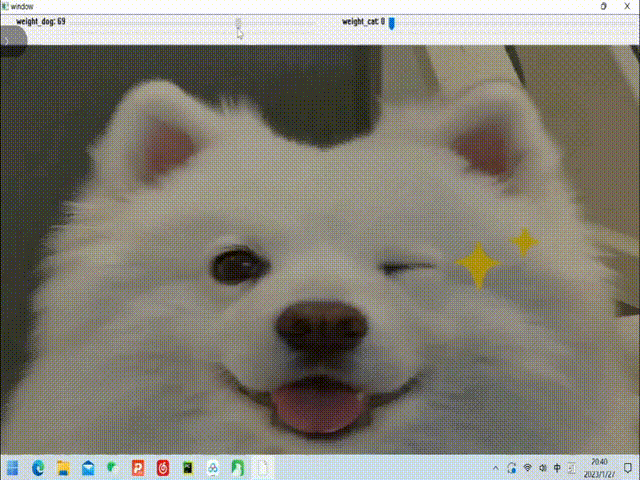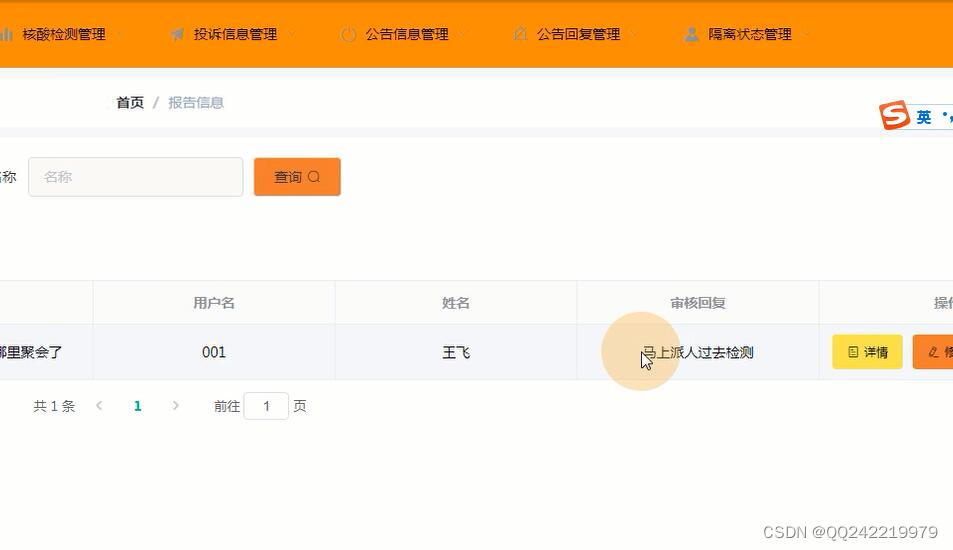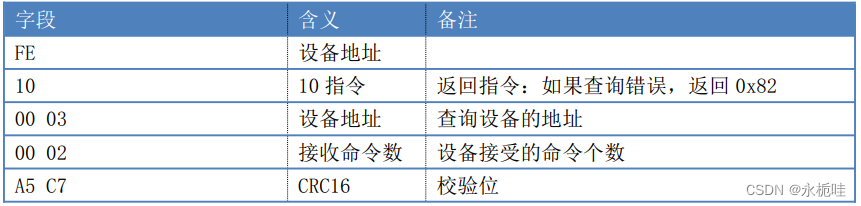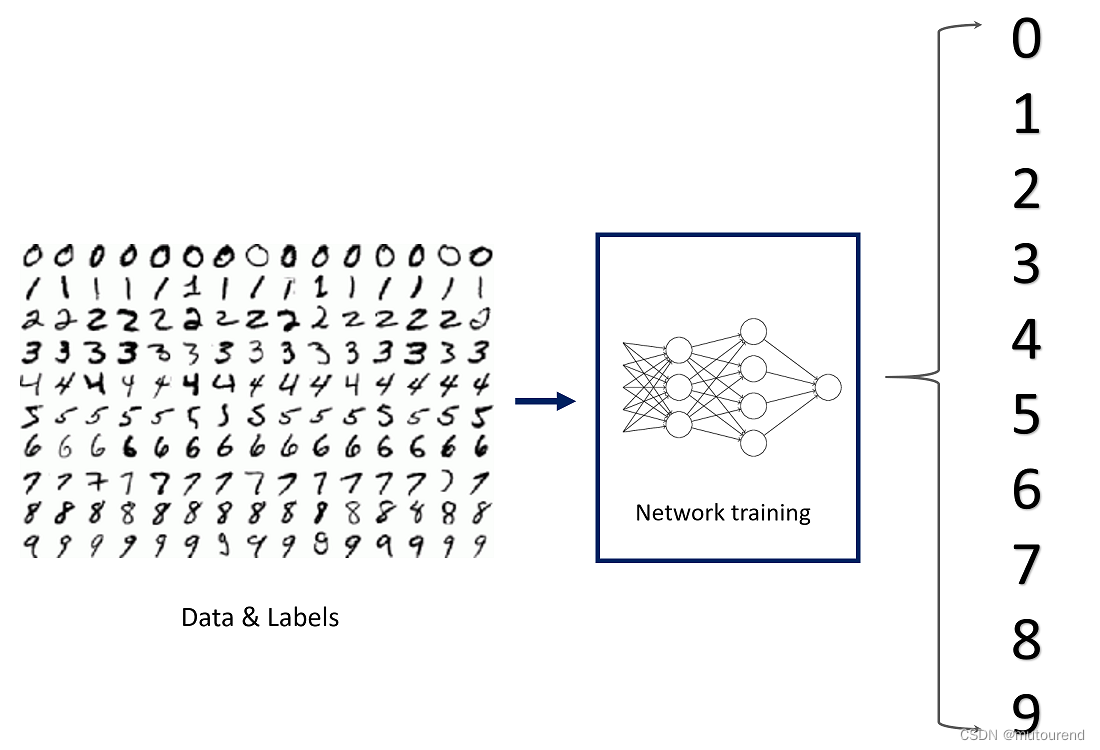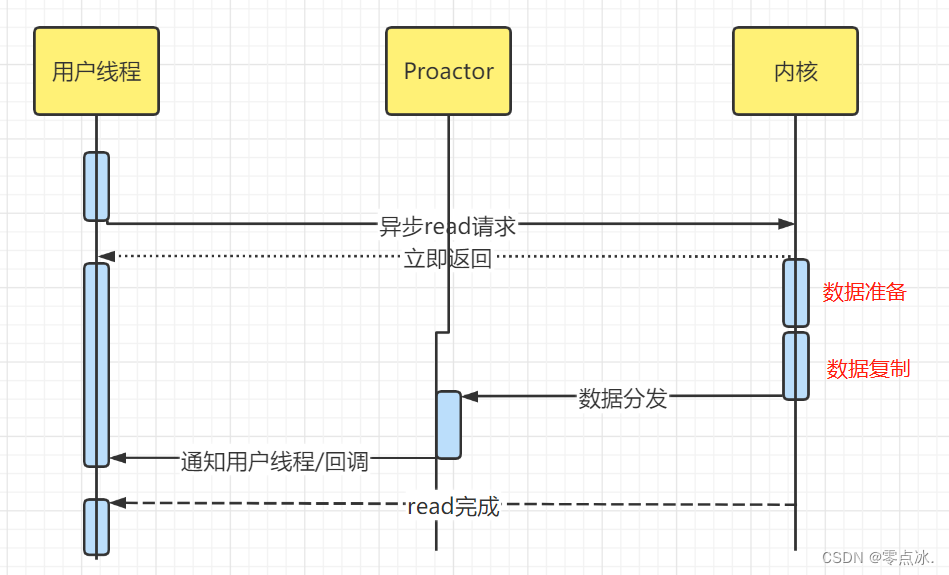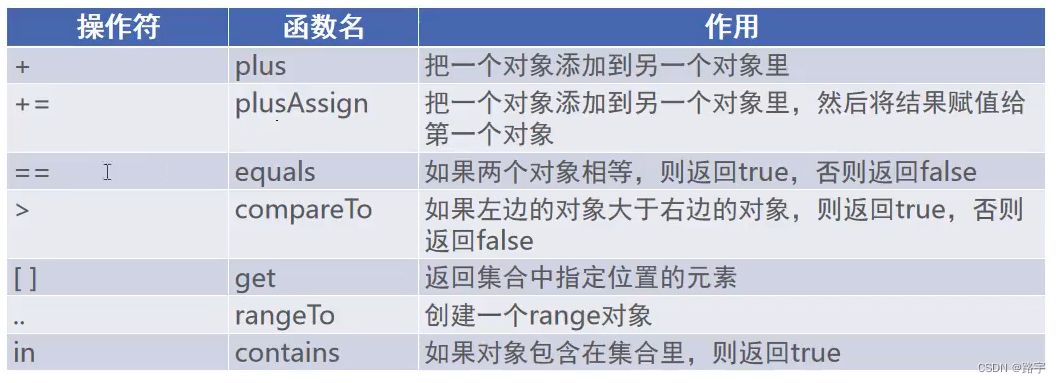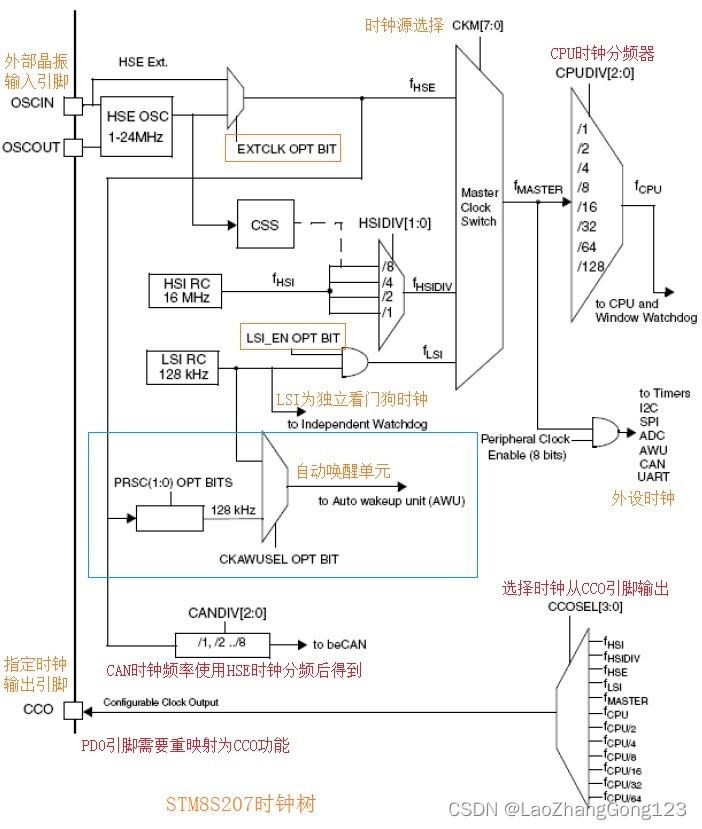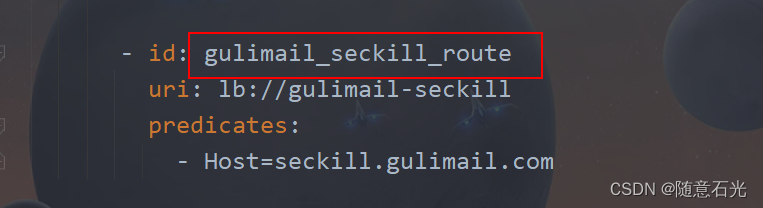前言
📜“作者 久绊A” 专注记录自己所整理的Java、web、sql等,IT技术干货、学习经验、面试资料、刷题记录,以及遇到的问题和解决方案,记录自己成长的点滴

目录
前言
一、什么是压缩
二、Bandizip的简介
1、大概介绍
2、详细介绍
三、Bandizip的下载
1、官网下载地址
2、打开官网,选择合适的进行下载
四、Bandizip的安装
五、使用Bandizip压缩文件
1、进入页面选择新建压缩文件
2、添加文件,开始压缩
3、压缩完成,点击关闭
六、使用Bandizip解压文件
1、进入页面选择打开压缩文件
2、进入页面,点击解压
3、选择解压路径,最后点击完成
七、7-zip的简介
1、大概简介
2、详细介绍
八、7-zip的下载
1、官网下载地址
2、打开官网,选择合适的进行下载
九、7-zip的安装
十、使用7-zip压缩文件
十一、使用7-zip解压文件
《心得笔记专栏》从订阅之日起,将会持续的更新期待关注!
一、什么是压缩
压缩是一种通过特定的算法来减小计算机文件大小的机制,因为它可以减小文件的字节总数,使文件能够通过较慢的互联网连接实现更快传输,此外还可以减少文件的磁盘占用空间。
二、Bandizip的简介
1、大概介绍
Bandizip 是一款压缩软件,它拥有非常快速的压缩和解压缩的算法,适用于多核心压缩、快速拖放、高速压缩等功能。
2、详细介绍
百度百科-验证
三、Bandizip的下载
1、官网下载地址
Windows 版本的 Bandizip 业内领先的压缩文件解决方案
2、打开官网,选择合适的进行下载
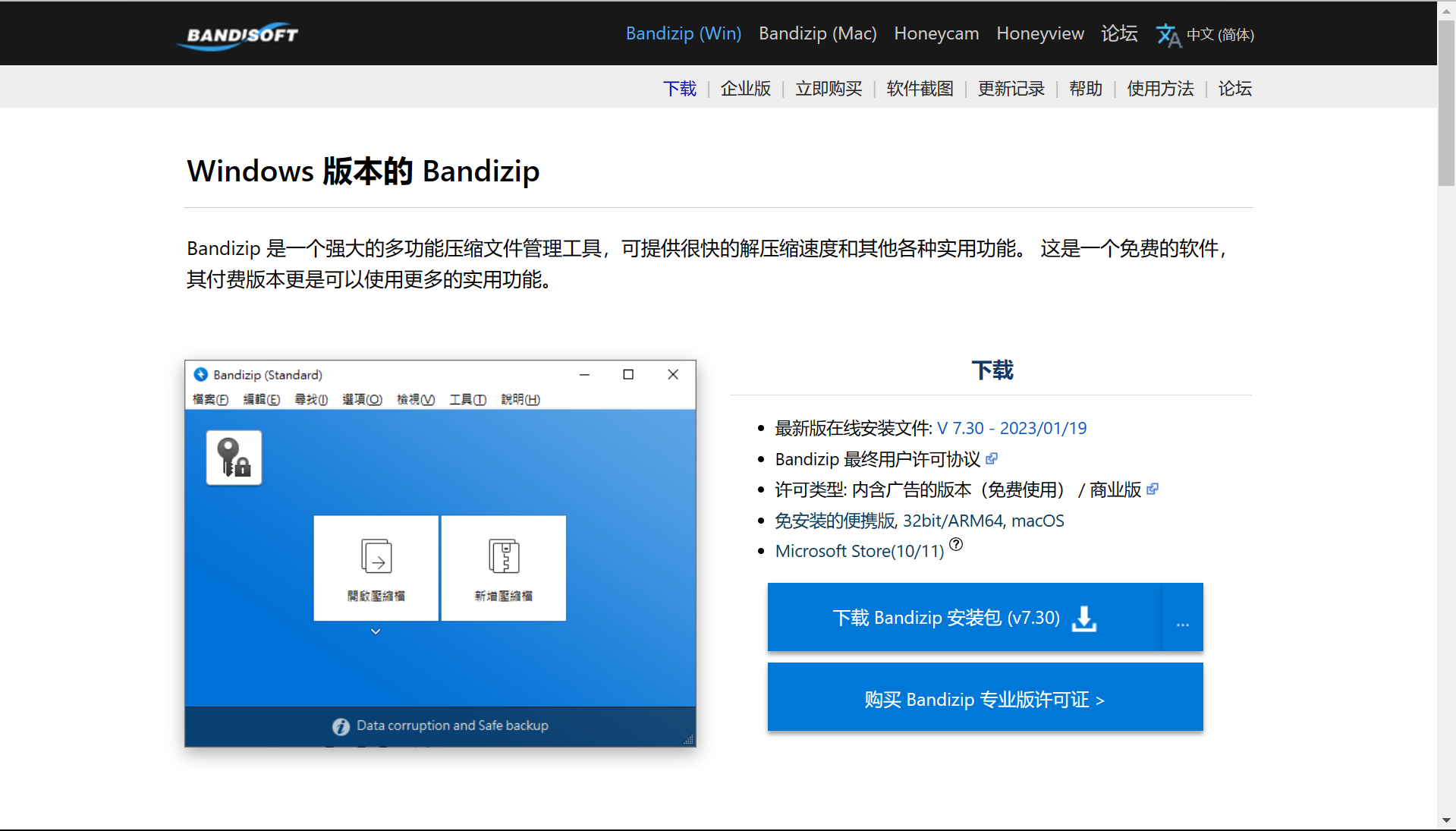
四、Bandizip的安装
不建议安装到C盘
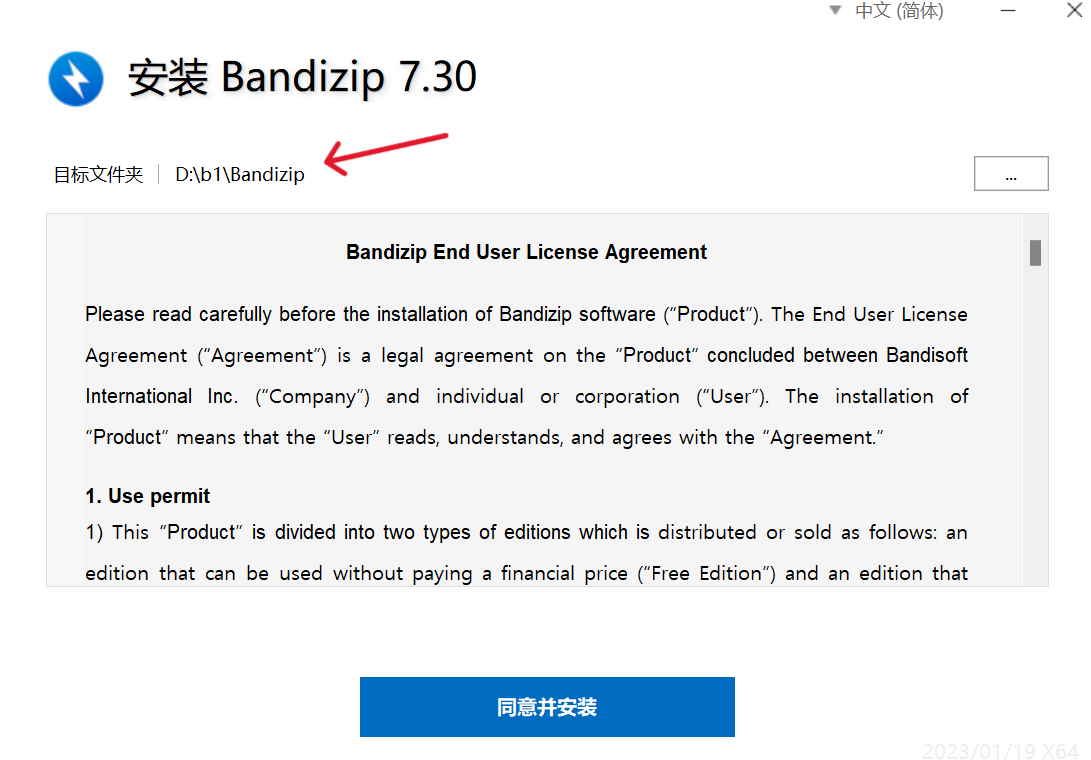
安装完成,点击关闭

五、使用Bandizip压缩文件
1、进入页面选择新建压缩文件

2、添加文件,开始压缩

3、压缩完成,点击关闭
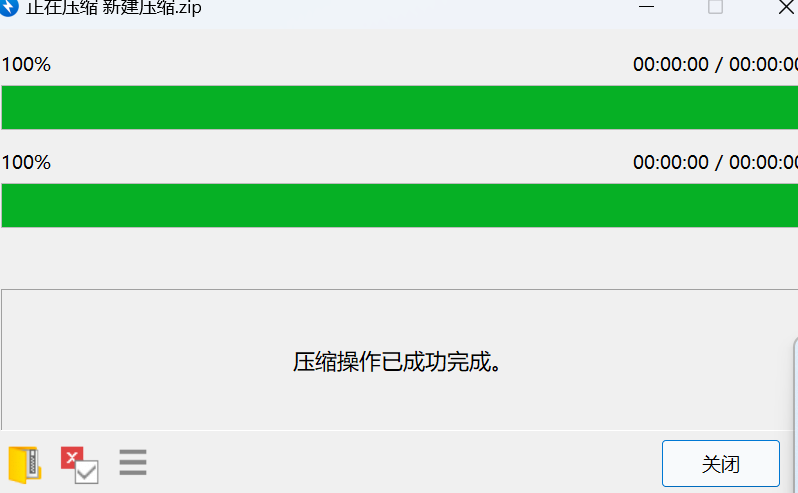
六、使用Bandizip解压文件
1、进入页面选择打开压缩文件
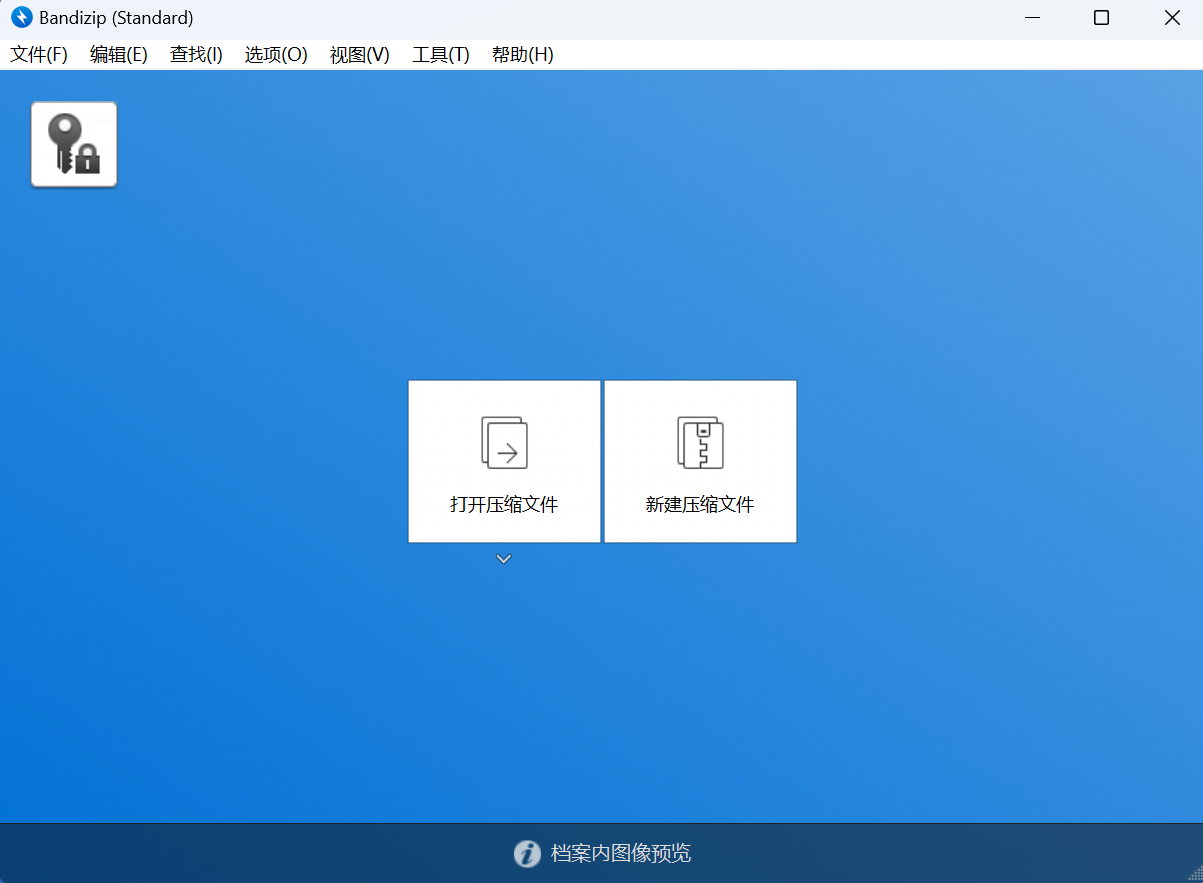
2、进入页面,点击解压
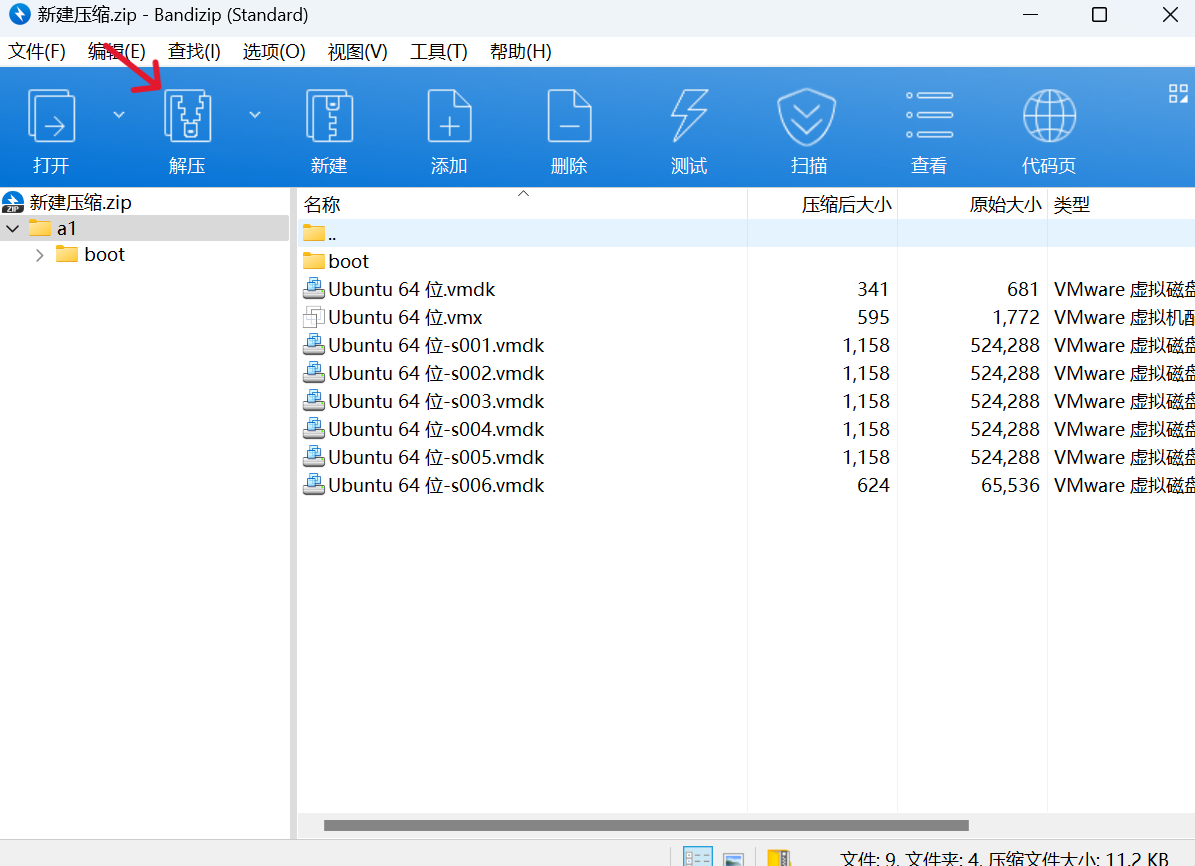
3、选择解压路径,最后点击完成
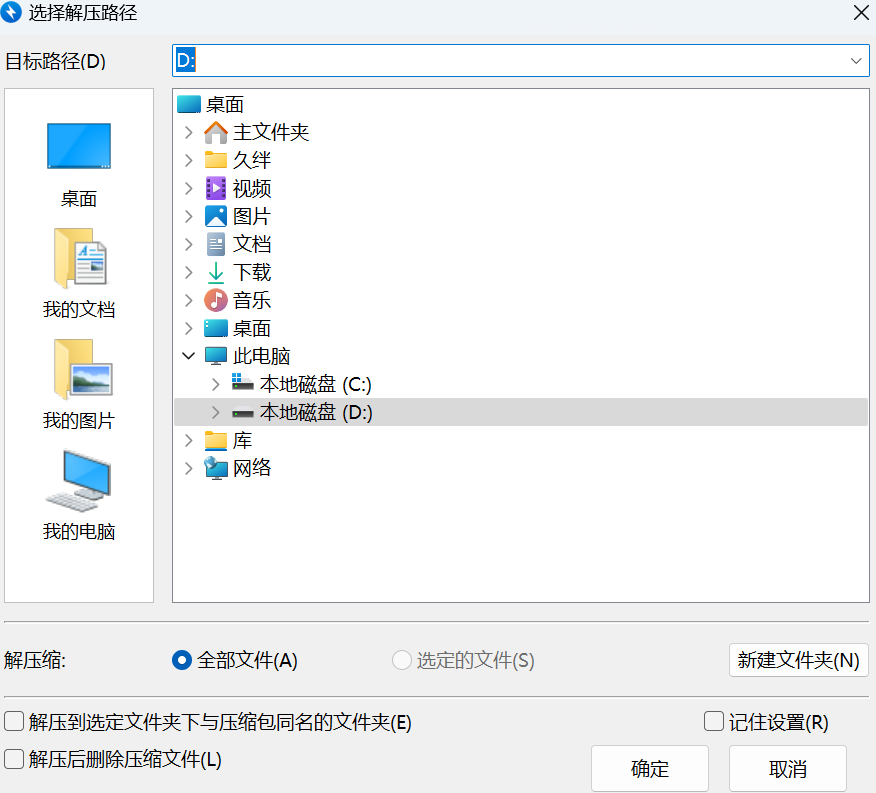
七、7-zip的简介
1、大概简介
7-Zip是一款完全免费而且开源的压缩软件,相比其他软件有更高的压缩比而且相对于WinRAR不会消耗大量资源。
2、详细介绍
百度百科-验证
八、7-zip的下载
1、官网下载地址
Download
2、打开官网,选择合适的进行下载

九、7-zip的安装
不建议安装到C盘
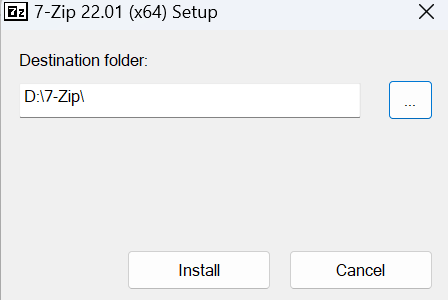
安装完成,点击关闭

十、使用7-zip压缩文件
打开安装的位置,找到7-zip文件的目录
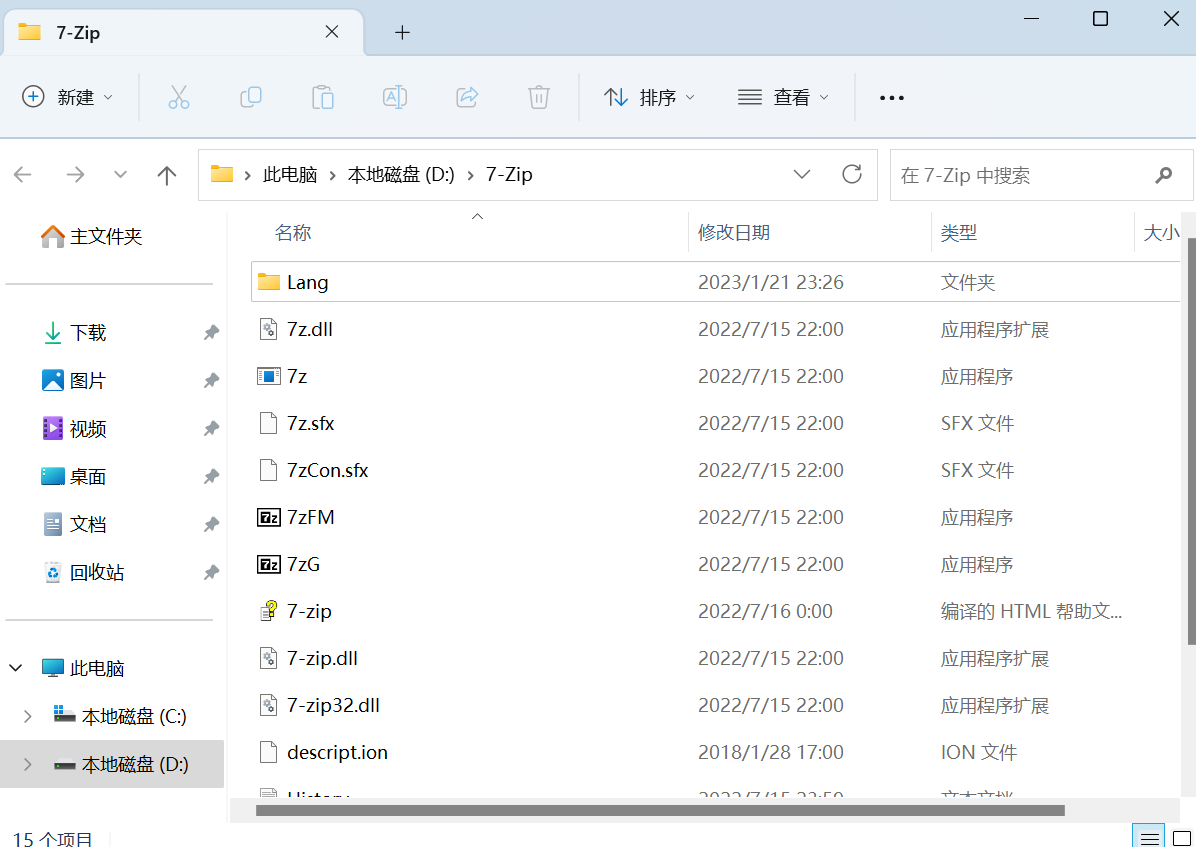
找到7zFM,双击点开

进入7-zip界面,点击我的电脑,进入D盘
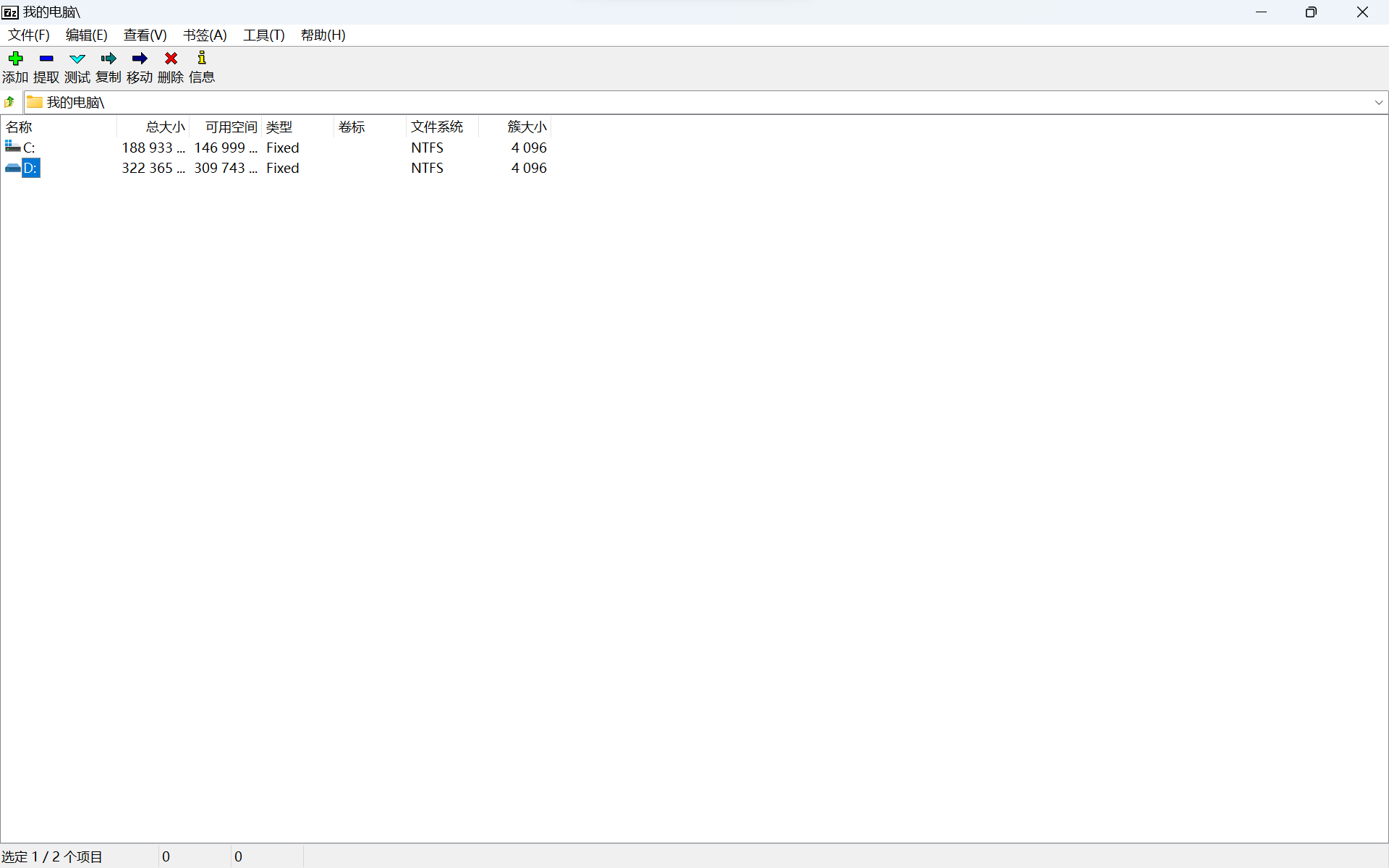
找到你要要压缩的文件,点击添加
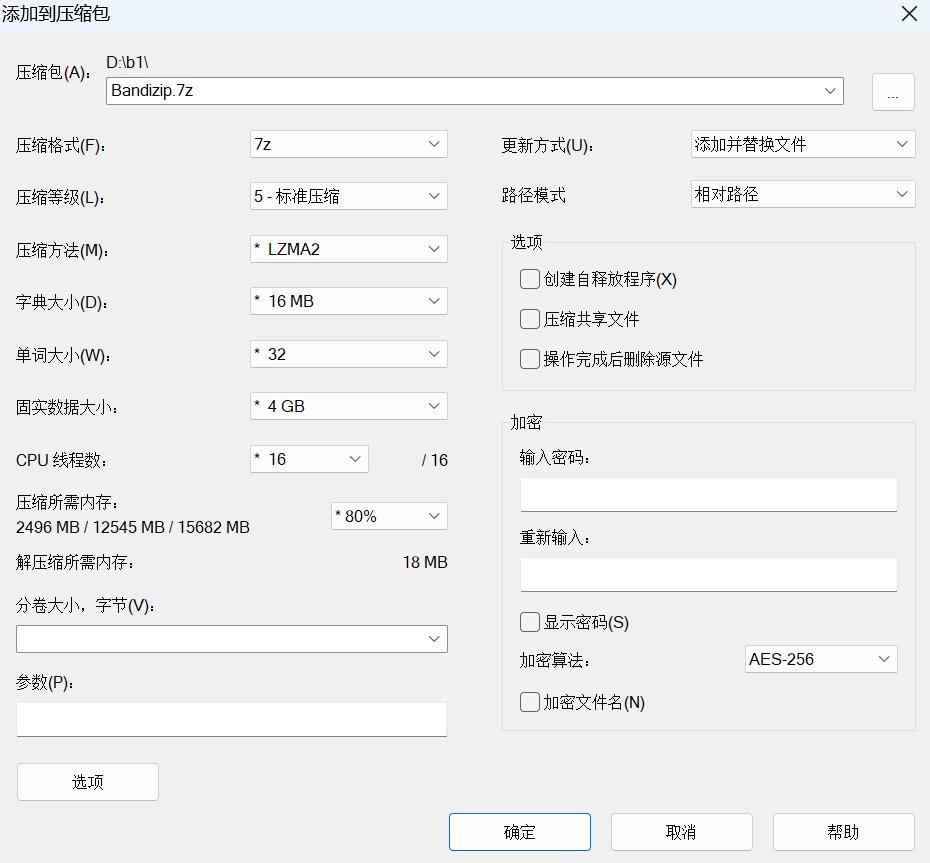
然后根据自己的需求,进行设置
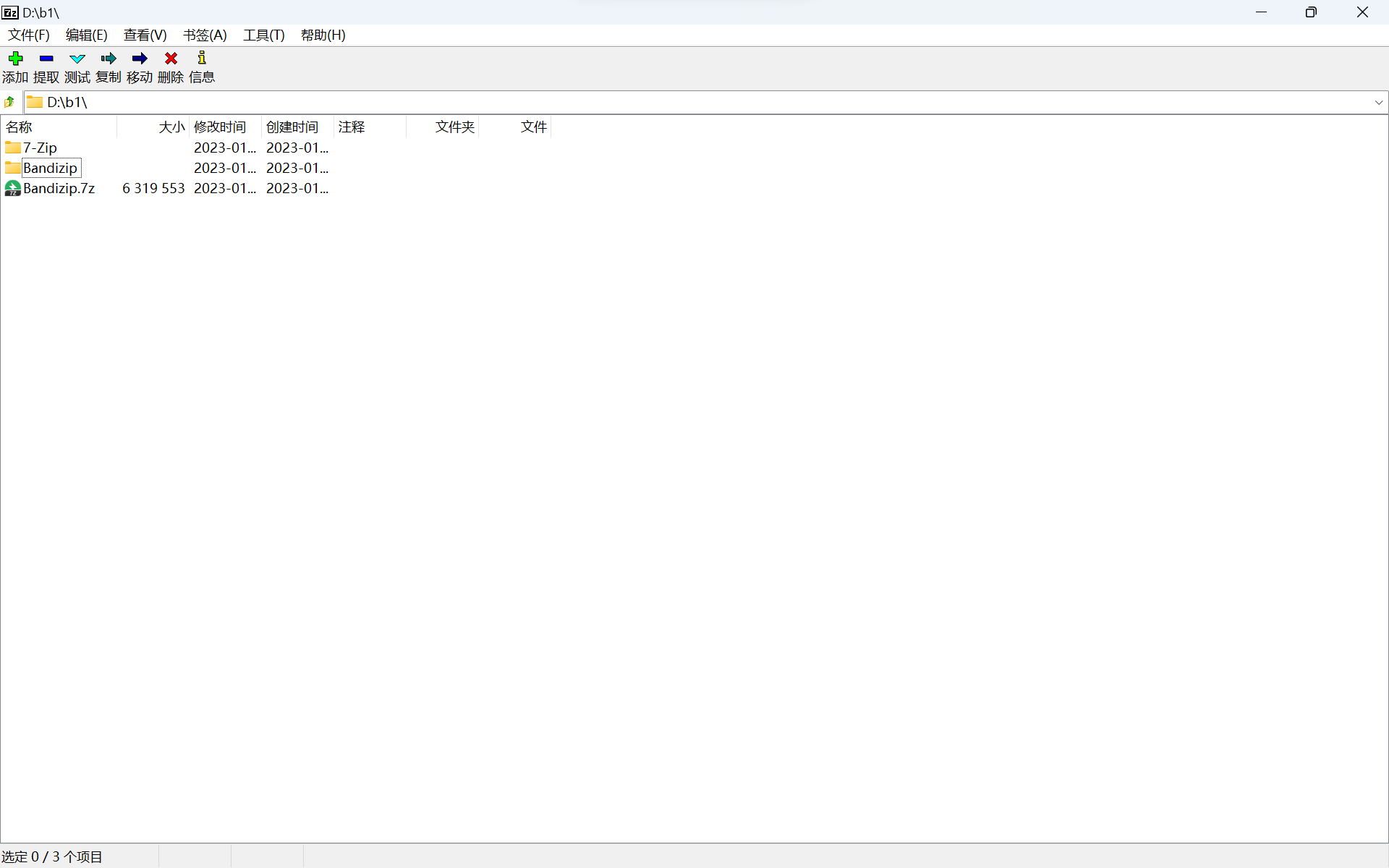
十一、使用7-zip解压文件
点击压缩后的文件包,点击提取,确认解压后的路径

点击确定,及即可完成
《笔记心得专栏》从订阅之日起,将会持续的更新期待关注!